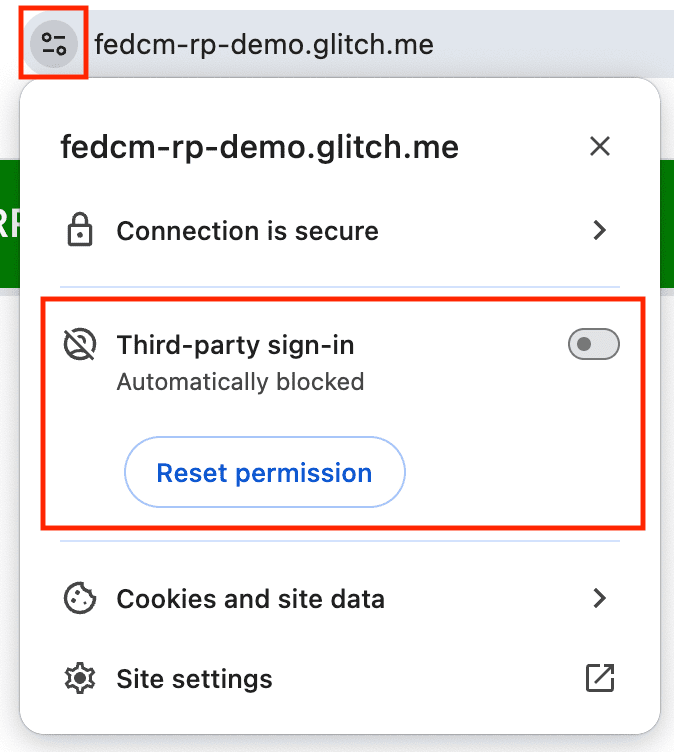من المفترض أن يتمكّن المستخدمون من ضبط FedCM API لتلبية احتياجاتهم. هذه الصفحة هي دليل حول كيفية إدارة واجهة برمجة التطبيقات FedCM API وتخصيصها.
عناصر تحكم المستخدم
يمكن للمستخدمين تفعيل FedCM أو إيقافه في الوضع التلقائي. ولا يؤثّر ذلك في الوضع النشط لأنّ طلب تسجيل الدخول يبدأ بإيماءة من المستخدم، ويجب أن يساعد المتصفّح المستخدمين في إكمال عملية تسجيل الدخول. يمكن للمستخدمين ضبط إعدادات FedCM بشكلٍ فردي لكلّ نظام أساسي.
متصفّح Chrome على الكمبيوتر المكتبي
يمكن للمستخدمين تفعيل ميزة FedCM في Chrome على الكمبيوتر المكتبي أو إيقافها من خلال chrome://settings/content/federatedIdentityApi.
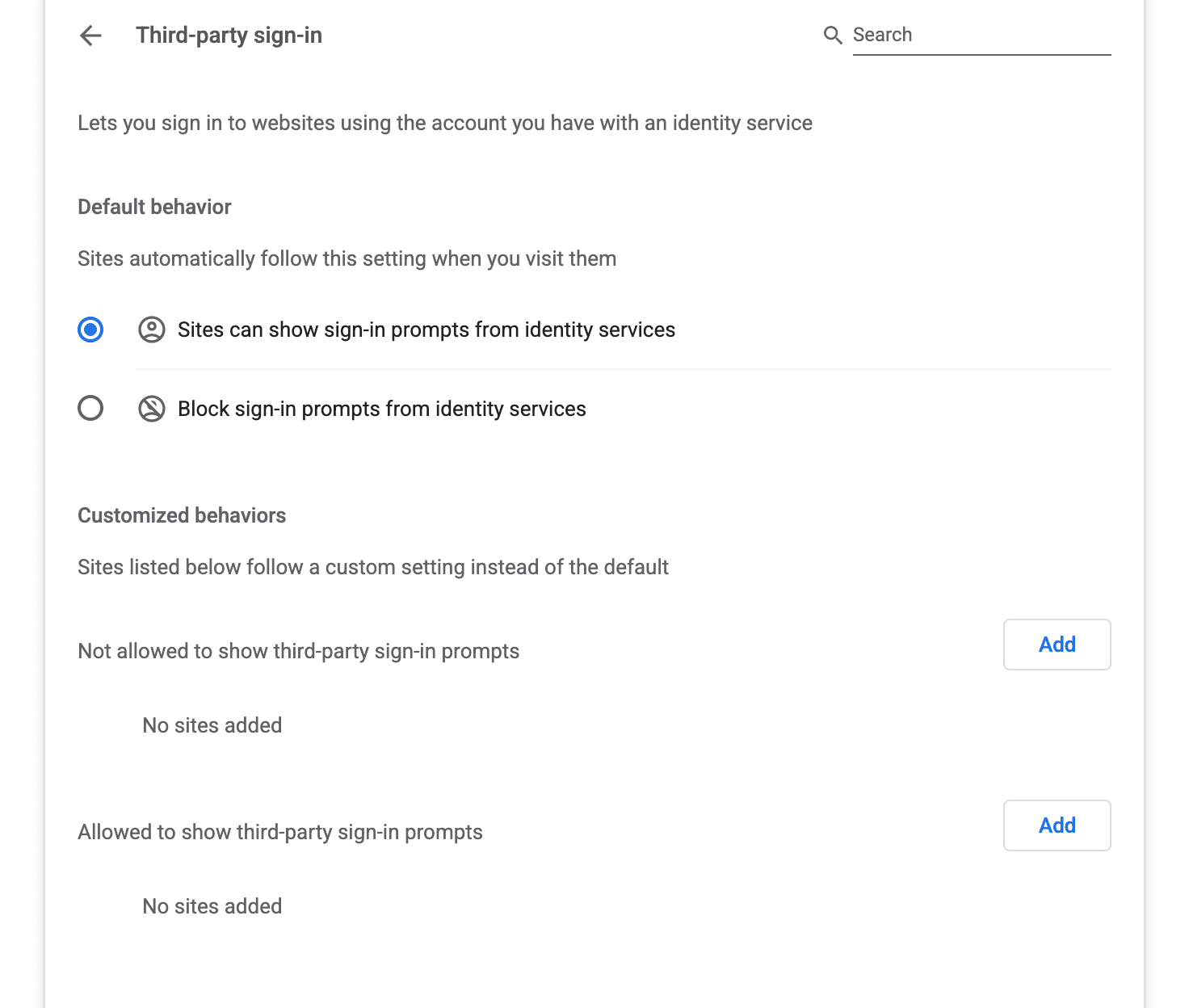
Chrome على Android
لتفعيل ميزة "إدارة الهوية في المؤسسات" أو إيقافها على Chrome على Android، يمكن للمستخدمين الانتقال إلى الإعدادات في Chrome > إعدادات الموقع الإلكتروني > تسجيل الدخول إلى تطبيقات أو خدمات تابعة لجهات خارجية، ثم تغيير خيار الإيقاف/التفعيل.
فترة الانتظار بعد الإغلاق اليدوي وعرض الطلبات
إذا أغلق المستخدم واجهة المستخدم يدويًا، ستتم إضافة إدخال مؤقت إلى واجهة مستخدم الإعدادات ولن يتم عرض واجهة المستخدم في الموقع الإلكتروني نفسه لفترة زمنية. ستتم إعادة تفعيل واجهة المستخدم بعد انتهاء الفترة، ولكن سيتم توسيع المدة بشكلٍ كبير عند إغلاق التطبيق بشكلٍ متتالي. على سبيل المثال، في Chrome:
| عدد المرات المتتالية التي تم فيها إغلاق الفرع | الفترة الزمنية التي يتم فيها إخفاء طلب FedCM |
|---|---|
| 1 | ساعتان |
| 2 | One day |
| 3 | أسبوع |
| 4+ | أربعة أسابيع |
قد تحدّد المتصفحات الأخرى فترات زمنية مختلفة للانتظار.
يمكن للمستخدمين إعادة تفعيل FedCM على RP يدويًا. هناك طريقتان لإجراء ذلك:
يمكن للمستخدم الانتقال إلى
chrome://settings/content/federatedIdentityApiوإزالة RP من قائمة "المواقع الإلكترونية التي لا يُسمح لها بعرض طلبات تسجيل الدخول في الخدمات التابعة لجهات خارجية".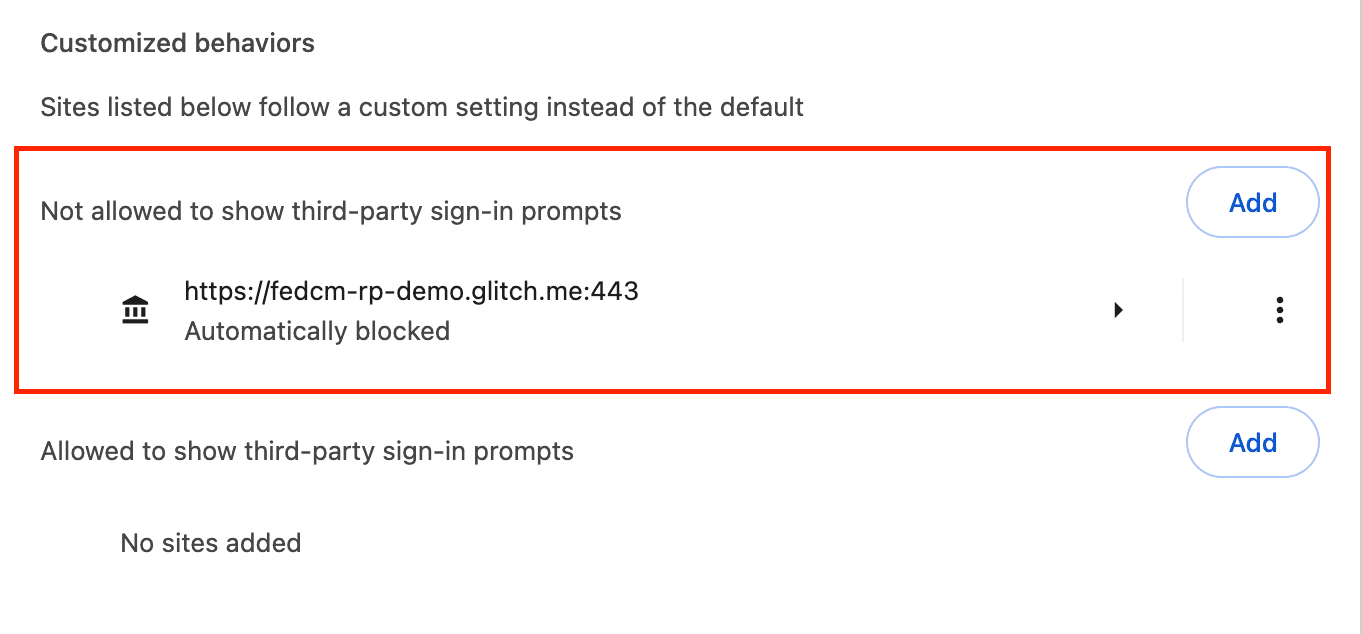
يمكن للمستخدم النقر على واجهة مستخدم PageInfo (رمز الإعداد بجانب شريط عنوان URL) وإعادة ضبط الإذن ضمن "تسجيل الدخول باستخدام حساب تابع لجهة خارجية".